Nuevas tecnologías y características en Windows Defender en Windows 10
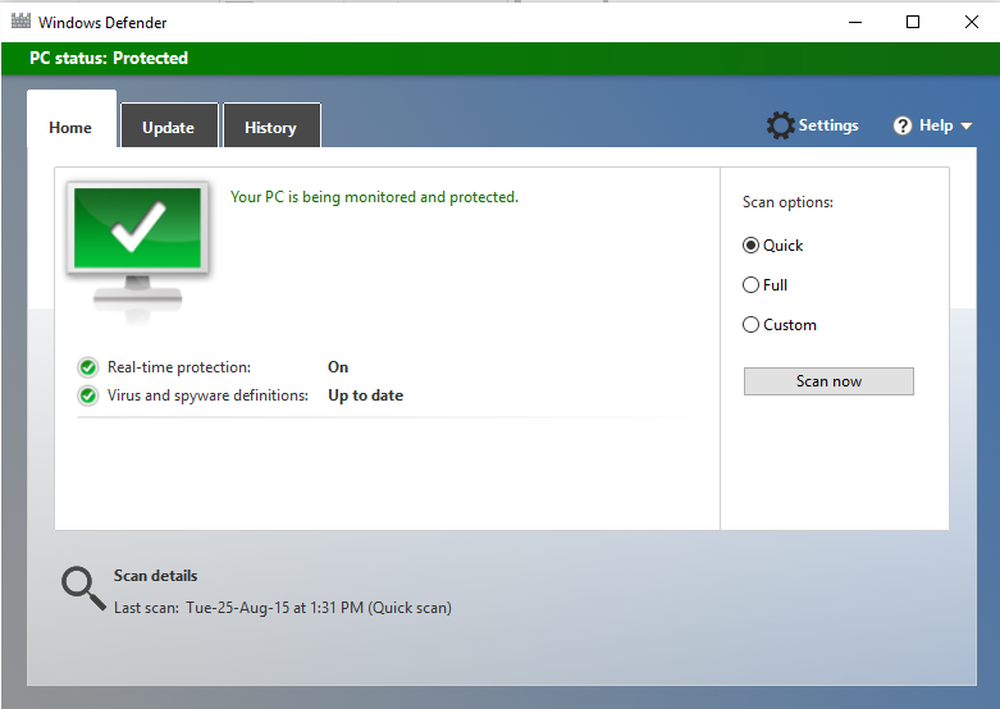
Windows Defender Siempre estuvo ahí como parte del último par de versiones del sistema operativo Windows. Tiene un icono separado en el Panel de control desde donde puede controlar su comportamiento en Windows 10 y versiones anteriores. Windows 10 Tiene un poderoso Windows Defender. Echemos un vistazo a Windows Defender En Windows 10, cómo actúa y ciertos otros hechos..

Windows Defender en Windows 10
Si no tiene ningún antimalware instalado en la computadora, está ejecutando Windows Defender de manera predeterminada. Es bueno para los usuarios domésticos, y para las personas con necesidad regular de Internet, la protección de Windows Defender es más que suficiente.
Si cree que Windows Defender no puede funcionar bien e instala algún otro software antivirus en la computadora que ejecuta Windows 10, el sistema operativo automáticamente deshabilitará Windows Defender y evitará que se ejecute. Es decir, en lugar de Windows Defender, ejecutará el antimalware que instaló..
Sin embargo, si el antimalware es solo un antispyware o un anti-keylogger y no contiene un antivirus, Windows Defender continuará ejecutándose en segundo plano, como se desprende de la ventana del Administrador de tareas en Windows 10..
Mostrar Windows Defender en la bandeja del sistema
Windows Defender no está visible en la bandeja del sistema de Windows 10 de manera predeterminada, por lo que uno puede ser escéptico si protege la computadora. Si lo desea, puede mostrar el icono de Windows Defender en la bandeja del sistema de Windows 10.
Para hacer que Windows 10 muestre el Windows Defender:
- Haga clic en el botón Inicio para abrir el menú Inicio
- Haga clic en el icono de configuración para abrir la ventana de configuración
- Haga clic en Actualizar y Seguridad
- Haga clic en la segunda opción en la actualización de Windows que dice Windows Defender
- Desplácese hasta la parte inferior y haga clic en Usar Windows Defender
- A partir de ahora, el icono aparecerá en la bandeja del sistema de Windows 10 desde donde puede ejecutar un análisis o configurarlo..
Las cosas han cambiado un poco en Windows 10 v1607 y posteriores. Ahora tienes que hacer clic en el Activar Windows Defender botón. Si utiliza un software antivirus de terceros pero tiene activada la función de análisis limitado de Windows Defender, el icono estará visible en el área de notificación..
Leer: Cómo quitar el icono de Windows Defender en Windows 10.
Características mejoradas de Windows Defender
La versión de Windows Defender en Windows 10 viene con muchas características de seguridad. Cuenta con protección en la nube para que pueda evitar que el malware ingrese a su computadora. Protección en la nube Se introdujo con Windows 8 y en Windows 10, es mejor que antes. El objetivo de la protección de la nube, según Microsoft, es detener el malware la primera vez que se ve. Esto es para detener el malware en los puertos para que no puedan ingresar a su computadora. La protección basada en la nube es una característica opcional, ya que envía informes de malware a Microsoft para que otros también estén protegidos. Puede activarlo yendo a Configuración -> Actualización y seguridad -> Windows Defender -> Protección de nube.
Windows Defender en Windows 10 también tiene protección contra manipulación eso lo ayuda a identificar un malware si el malware intenta modificar el registro o la configuración de la aplicación. Evita la manipulación de cuentas administrativas y cuentas estándar. En algunos casos, tendrá que agregar ciertas acciones a la lista de exclusión de Windows Defender para que pueda realizar esas acciones, de lo contrario, Windows Defender restaurará rápidamente la "presunta manipulación" a su estado original. Esta es otra característica de Windows Defender en Windows 10. Si no puede evitar la manipulación por algún motivo, restaurará rápidamente la configuración a su estado original utilizando VSS.
Los archivos descargados se escanean automáticamente, según la fuente de los archivos (web, correo electrónico, etc.), los archivos se escanean automáticamente sin la necesidad de una intervención manual..
Nuevas características en pocas palabras:
- Windows Defender en Windows 10 ha mejorado la protección contra la manipulación indebida, la modificación de la modificación del registro y la carpeta y el fortalecimiento del servicio de protección en tiempo real
- Ofrece limpieza anti-malware en el entorno de recuperación de Windows.
- En Windows 10, Microsoft implementó una nueva tecnología que permite a Windows Defender trabajar estrechamente con las solicitudes de Control de cuentas de usuario (UAC)
- Windows 10 introduce el nuevo Secure Event Tracing para Windows que puede consumir una aplicación de seguridad que se ejecuta como un proceso protegido, como Windows Defender.
- Windows Defender en Windows 10 ha mejorado las capacidades de remediación, informes y detección de malware
- La Interfaz de escaneo antimalware es compatible con la noción de una sesión para que los productos de seguridad, como Windows Defender, puedan correlacionar diferentes solicitudes de escaneo.
No hay una opción separada en menús contextuales de archivo para escanear archivos descargados. Si emplea un antivirus de terceros, tiene la opción de hacer clic derecho en un archivo descargado y escanearlo en busca de virus. Esa opción no está presente si no está utilizando únicamente Windows Defender. Pero puede agregar Windows Defender al menú contextual manualmente o usar nuestro software gratuito Ultimate Windows Tweaker para hacerlo.
El blog de Microsoft tiene más detalles sobre esto. Quizás quieras revisarlo.
Ahora lee: Cómo configurar Windows Defender en Windows 10.


